حذف بلوک در اتوکد و تنظیمات مربوط به آن از سیر تا پیاز + فیلم

ادیت بلاک در اتوکد و تنظیمات آن، یکی از کارهای بسیار مهم در بخش اجرای فرمان Block هاست. این تنظیمات میتواند شامل حذف بلوک در اتوکد ، تغییر نام بلاک در اتوکد، اضافه کردن موضوعات، تغییر اندازه بلوک در اتوکد یا موارد دیگر باشد. در این مقاله با آکادمی عمران همراه باشید تا به طور حرفهای با این تنظیمات و تغییر نام بلوک در اتوکد آشنا شوید.

بیش از ۵۰ ساعت آموزش حرفهای ولی رایگان دفترفنی و ساختمان سازی
ادیت بلاک در اتوکد
همانطور که میدانید بلاکها در اتوکد بسیار پر کاربرد و مهم هستند. به همین دلیل برایشان در این نرم افزار، یک فضای اختصاصی به نام Block Editor در نظر گرفته شده است تا به راحتی بلاکها را بتوان ادیت کرد.
توصیه میکنیم در ابتدا فیلم زیر را مشاهده کنید تا به طور کامل و جامع با بخش ادیت بلاکها آشنا شوید و با دید بهتری به مطالعه ادامه مقاله بپردازید.
همانطور که در فیلم بالا مشاهده کردید در مرحله اول باید ابتدا یک بلوک را فراخوانی کنید. برای این کار میتوانید از بلوکهای آماده استفاده کنید.
روش دیگر برای انجام آن این است که موضوعات خودتان را به بلوک تبدیل کنید که برای انجام آن باید از فرمان Block کمک بگیرید. برای آشنایی بیشتر با فراخوانی بلاکها در اتوکد حتما به مقاله ” نحوه استفاده از بلوک های آماده در اتوکد “سر بزنید.
وقتی که بلوک مورد نظر خود را در Workspace ایجاد کردید، یک دبل کلیک با موس روی بلوک بکنید. در این حالت پنجره Edit Block Difinition برای شما باز میشود. در این حالت شما باید بلوک مورد نظر خودتان را انتخاب کنید تا وارد مرحله ویرایش بلوک در اتوکد شوید. از این روش برای حذف بلوک در اتوکد نیز میتوانید استفاده کنید.

بیش از ۵۰ ساعت آموزش حرفهای ولی رایگان دفترفنی و ساختمان سازی
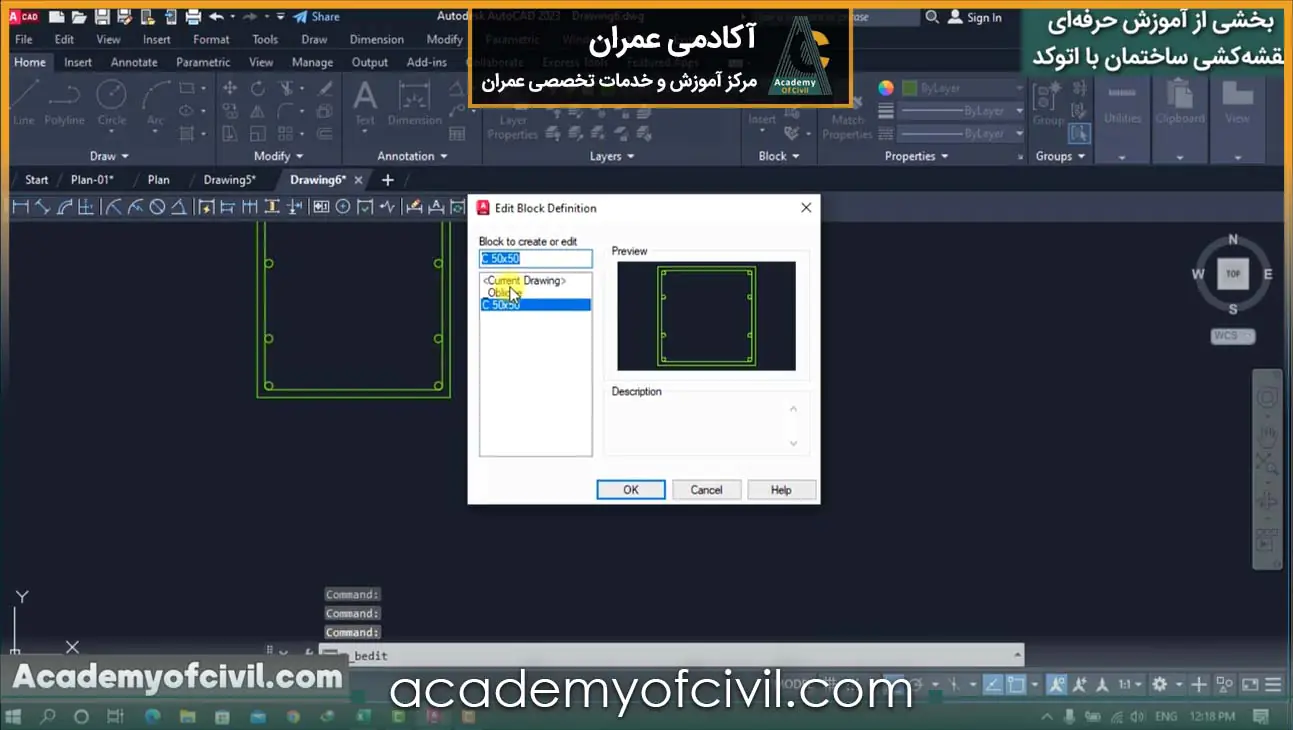
تغییر نام بلاک در اتوکد
بعد از این که شما OK را بزنید وارد یک فضایی به نام Block Editor میشوید. شما در این محل دقیقا تمام کارهای لازم برای ادیت بلاک در اتوکد را میتوانید انجام دهید. برای مثال میتوانید نام بلاکها و رنگشان را تغییر دهید یا به طور کلی به آنها موضوعاتی جدید اضافه کنید.
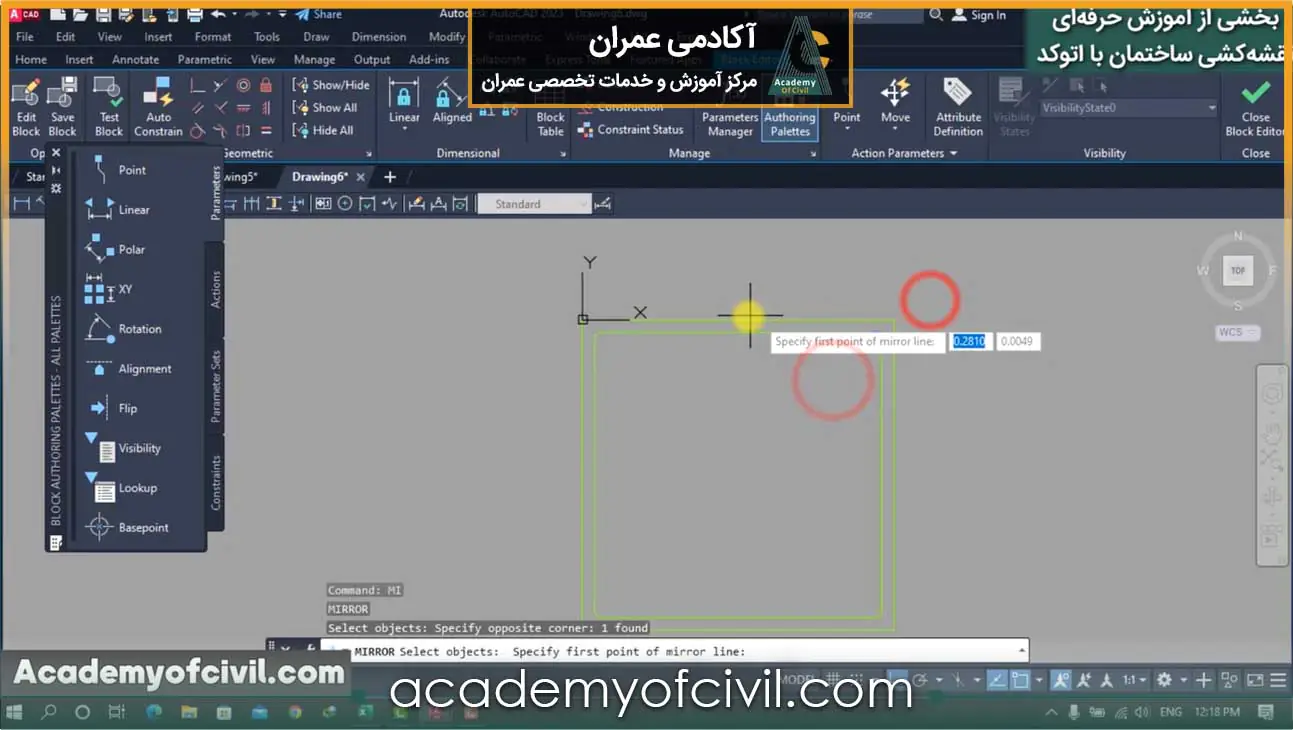
این تغییرات میتواند کاملا این بلوکها را تغییر دهد. بعد از اتمام کار روی بلوک شما باید این تغییرات را Save کنید برای این کار دکمهی Close Block Editor را بزنید. در این مرحله با یک پیام روبه رو میشوید که با زدن Save The Changes تمام تغییرات شما ذخیره میشود.

مسیر پیشنهادی مطالعه مقالات آکادمی عمران

















دیدگاه خود را بنویسید
نشانی ایمیل شما منتشر نخواهد شد. بخش های مورد نیاز علامت گذاری شده اند *